Introduzione
In questo documento viene descritto come ottenere un packet capture (pcap) da un gateway VXML per l'analisi del segnale e della voce.
Prerequisiti
Requisiti
Cisco raccomanda la conoscenza dei seguenti argomenti:
Componenti usati
Il documento può essere consultato per tutte le versioni software o hardware.
Le informazioni discusse in questo documento fanno riferimento a dispositivi usati in uno specifico ambiente di emulazione. Su tutti i dispositivi menzionati nel documento la configurazione è stata ripristinata ai valori predefiniti. Se la rete è operativa, valutare attentamente eventuali conseguenze derivanti dall'uso dei comandi.
Acquisisci pacchetto su gateway VXML
Per controllare la segnalazione e i supporti da Cisco VXML GW, usare questa procedura per l'interfaccia g0/0. È necessario modificare il nome dell'interfaccia nel comando in modo che sia quello appropriato.
conf t
ip traffic profile test mode capture
bidirectional
exit
int g0/0
ip traffic apply test size 20000000
end
traffic int g0/0 clear
traffic int g0/0 start
Il gateway VXML sta acquisendo il traffico, quindi effettuare una chiamata di prova e interrompere rapidamente l'acquisizione dei pacchetti.
traffic int g0/0 stop
Per copiare il pcap su un server TFTP, digitare questo comando.
traffic int g0/0 copy tftp://x.x.x.x/g00.pcap
Per copiare il pcap su un server FTP, digitare questo comando.
traffic int g0/0copy ftp://username:password@x.x.x.x/g00.pcap
Nella schermata viene mostrato il file pcap port1.pcap aperto con lo strumento Wireshark.
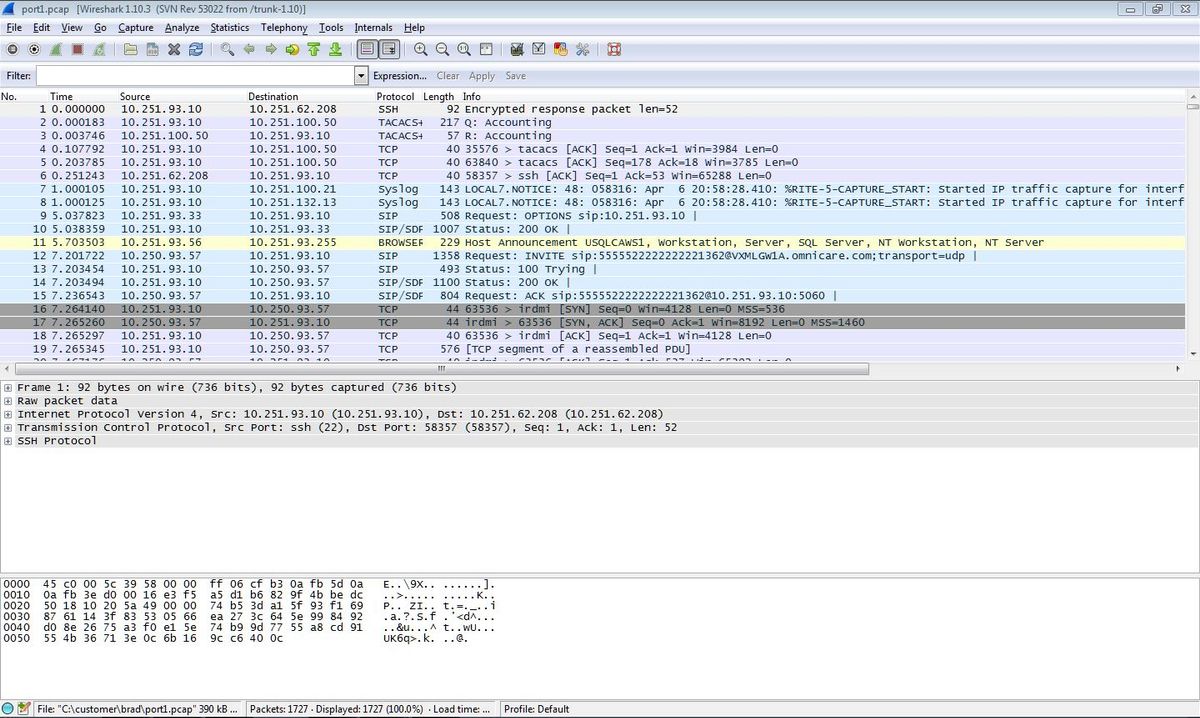
Verifica
Per verificare che l'acquisizione del pacchetto sia valida, utilizzare questa procedura.
Passaggio 1. Filtrare la segnalazione sip.
Immettere la parola chiave sip nella casella di testo Filtro.

Passaggio 2. Aprire i flussi RTP con Wireshark Player.
- Passa a Telefonia - Chiamate Voip
- Scegli la chiamata in questione
- Seleziona lettore

Passaggio 3. Fare clic su Decodifica.
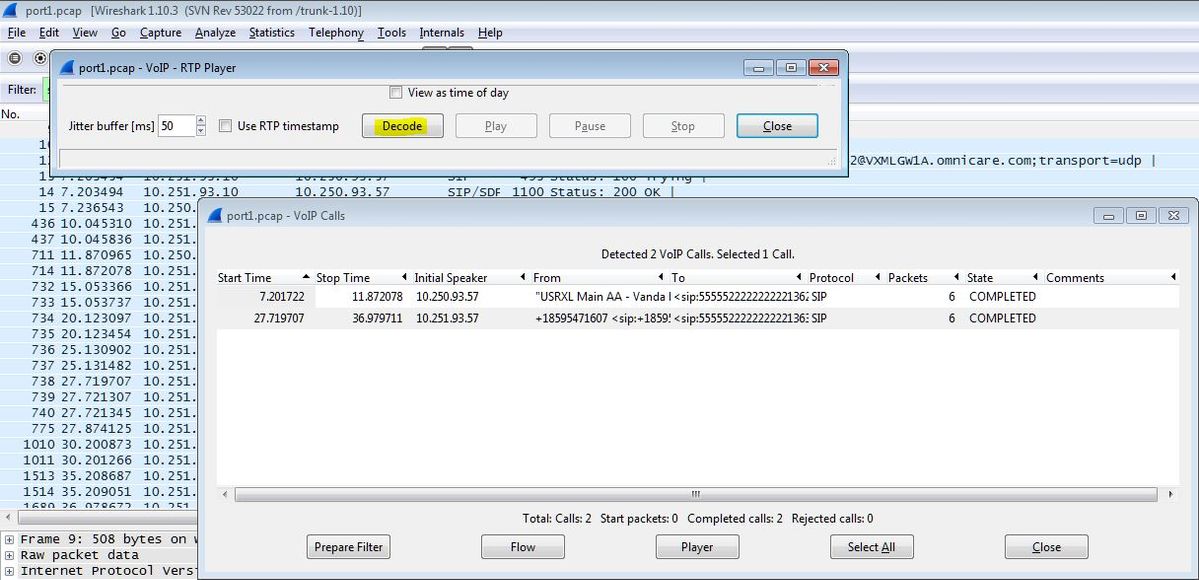
Passaggio 4. Riprodurre la registrazione.
Per riprodurre la conversazione registrata, selezionare il grafico decodificato per la chiamata in questione e selezionare Play.

La procedura descritta può essere utilizzata per risolvere problemi relativi alla qualità audio, all'audio unidirezionale o alle condizioni di inattività.
Questi comandi di debug possono essere digitati sul gateway VXML per una diagnosi aggiuntiva.
debug ccsip mess
debug ccsip error
debug voip ccapi inout
debug voip dialpeer inout
debug http client all
debug voip application script
debug voip application vxml
debug voip rtp session named-events
debug voip rtp sess nse
debug voip rtp